
系统辅助 占存:222.17MB 时间:2022-05-18
软件介绍: 思科模拟器Cisco Packet Tracer是一个功能强大的网络仿真程序,允许学生实验与网络行为。思科模...
近日有一些小伙伴咨询小编思科模拟器两台计算机怎么互ping?下面就为大家带来了思科模拟器两台计算机怎么互ping的相关教程,有需要的小伙伴可以来了解了解哦。
第一步:首先我们打开电脑上的思科模拟器(Cisco Packet Tracer)(如图所示)。
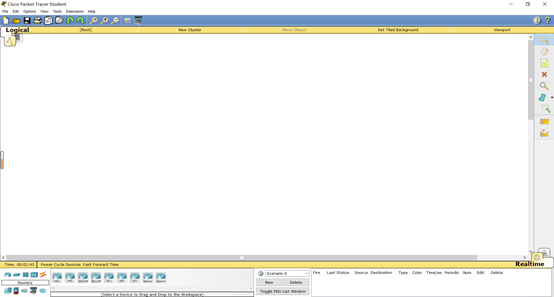
第二步:选择pc终端,点击后直接加到空白处(如图所示)。
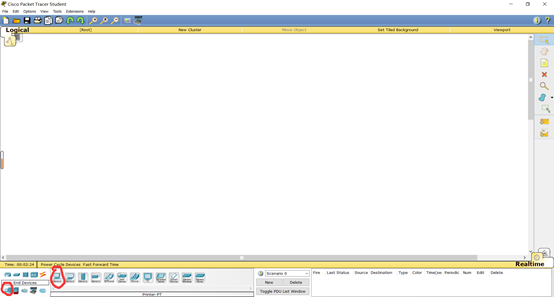
第三步:修改pc机的IP,点击其中一台->config->FastEthernet->IP address(如图所示)。
其中一个改为192.168.1.2
另一个改为192.168.1.3

第四步:添加Switch(如图所示)。
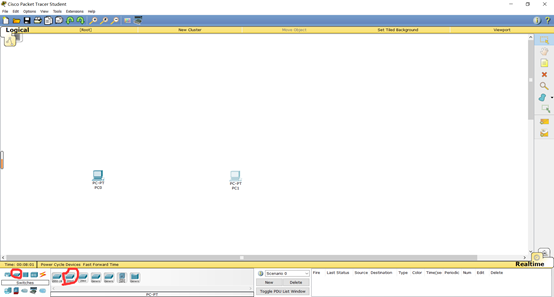
第五步:连线(如图所示)。

第六步:点击黑色的线,然后点击PC(如图所示)。
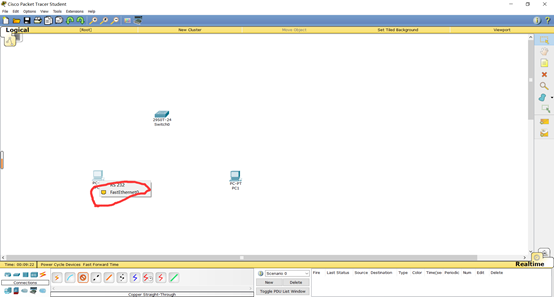
第七步:然后点击Switch,选择任意一个端口,另一台计算机也一样(如图所示)。
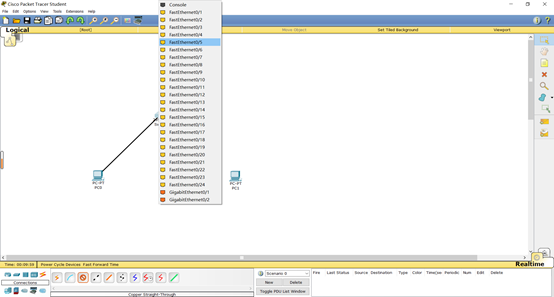
第八步:点PC-Desktop-CommandPromat,输入ping(另一台计算机的ip)
如果我点击IP为192.168.1.2的,那么就ping另一台(ip为192.168.1.3)显示如图就ok了。
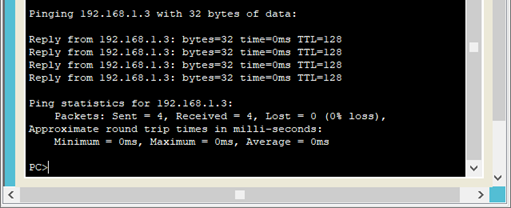
以上就是小编给大家带来的思科模拟器两台计算机怎么互ping的全部内容,希望能够帮助到大家哦。